
สารบัญ:
- ผู้เขียน John Day [email protected].
- Public 2024-01-30 13:03.
- แก้ไขล่าสุด 2025-01-23 15:12.


สวัสดี คำแนะนำนี้กำลังสร้างธนาคารพลังงานจากชิ้นส่วนที่เหลือ ฉันเริ่มสิ่งนี้เพื่อใช้ชิ้นส่วนที่เหลือและฆ่าเวลา มันทำมาจาก 18650 หกเครื่อง, เครื่องชาร์จ qi ไร้สายเก่า, เครื่องชาร์จ Li-ion TP4056 และบูสต์ USB 3.7V ถึง 5VDC สองสามตัว
ข้อจำกัดความรับผิดชอบ: ฉันไม่รับผิดชอบหากมีใครทำร้ายตัวเองหลังจากสร้างโครงการที่เหมือนหรือคล้ายกับคำแนะนำนี้
ขั้นตอนที่ 1: ชิ้นส่วนและอุปกรณ์
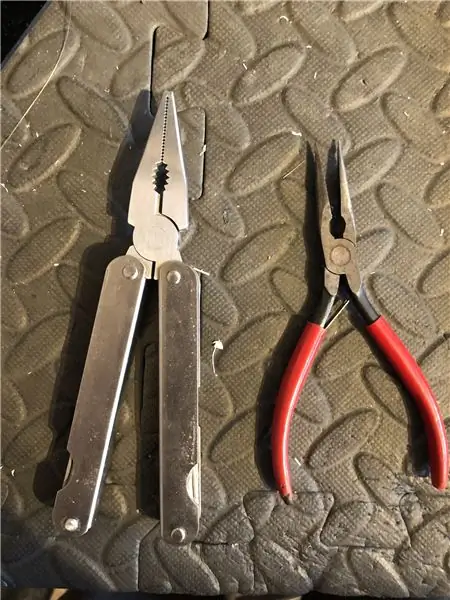

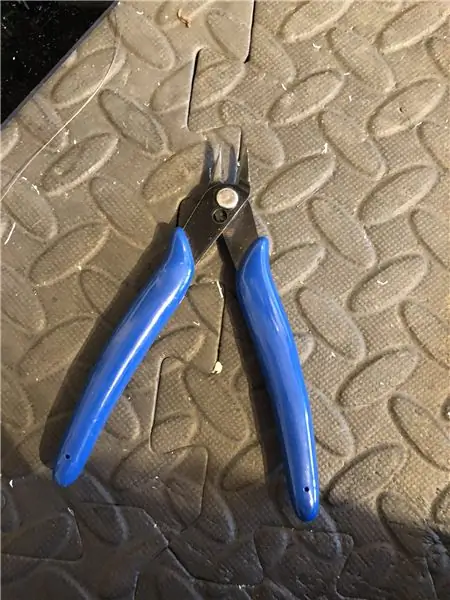
อุปกรณ์และอุปกรณ์อิเล็กทรอนิกส์ทั้งหมดที่ใช้ในที่นี้คือสิ่งที่ DIYers ส่วนใหญ่มี ด้านล่างเป็นรายการอุปกรณ์และชิ้นส่วนที่ใช้:
อุปกรณ์:
- คีม
- ไขควงปากแบน (ฉันใช้โพซิไดรฟ)
- เครื่องตัดลวด
- เครื่องปอกสายไฟ
- เวอร์เนียคาลิปเปอร์แบบดิจิตอล (ใช้สำหรับวัดโมดูลเมื่อออกแบบตัวเรือน)
- หัวแร้ง
- ปืนกาว (หรือกาวชนิดใดก็ได้ที่คุณใช้) ฉันแนะนำปืนกาวหรือกาวล็อคไทท์ซุปเปอร์
อะไหล่:
- แบตเตอรี่ลิเธียมไอออนขนาด 6 x 18650 ฉันมีแบตเตอรี่ราคาถูกจาก banggood เหลืออยู่
- ที่ยึดปลาย 12 x 18650
- 2 x 3.7V -> 5V USB boosts
- 1 x 3.7V -> บูสต์ที่ปรับได้ (ฉันตั้งค่าไว้ที่ประมาณ 10VDC)
- 1 x 7805 (ตัวควบคุมแรงดันไฟฟ้า)
- 1 x 100uf 16v ตัวเก็บประจุด้วยไฟฟ้า
- ตัวเก็บประจุเซรามิก 2 x 104
- ลวดสีแดงและสีดำ (คุณสามารถใช้อะไรก็ได้ ง่ายกว่าเมื่อกำหนดรหัสสี)
- แถบนิกเกิล 2 หรือ 3 ชิ้น (ใช้สำหรับเชื่อมต่อ 18650s เข้าด้วยกัน)
- TP4056 เครื่องชาร์จ Li-ion
- สวิตช์
ขั้นตอนที่ 2: การออกแบบวงจร
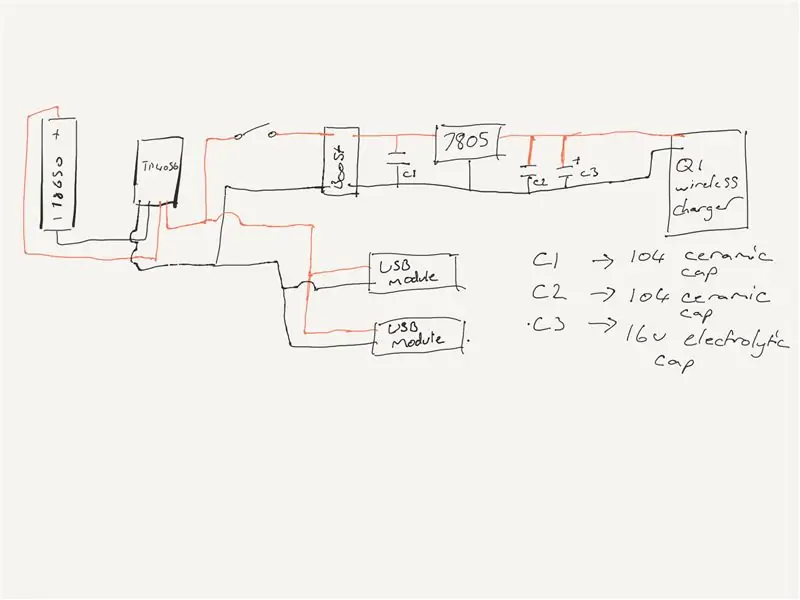
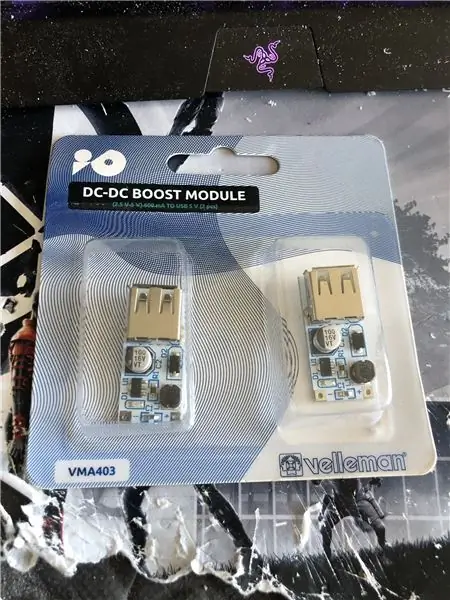
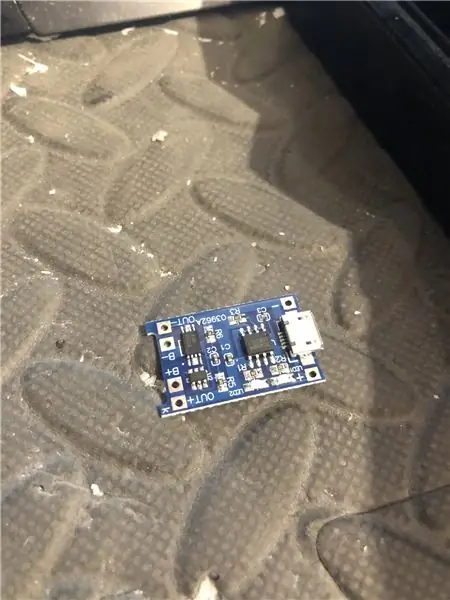
ภาพด้านบนแสดงอุปกรณ์อิเล็กทรอนิกส์บางส่วนที่ฉันใช้ในโครงการนี้ มี usb boost สองตัวที่ทำงานที่ 500ma, เครื่องชาร์จ li-ion TP4056 1A, 7805 สำหรับ 5VDC ที่ชาร์จไร้สายและส่วนประกอบอิเล็กทรอนิกส์เล็กน้อย
ภาพไดอะแกรมแสดงให้เห็นว่าวงจรต่อสายอย่างไร (ขออภัยในการวาดภาพ หากใครรู้จักซอฟต์แวร์ดีๆ โปรดแสดงความคิดเห็นด้านล่าง)
ขั้นตอนที่ 3: สร้างชุดแบตเตอรี่
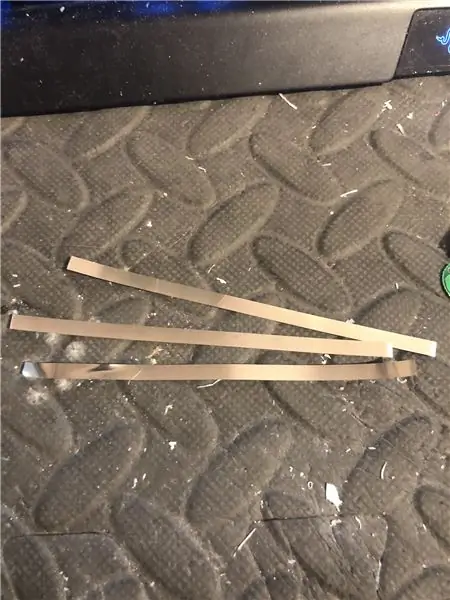
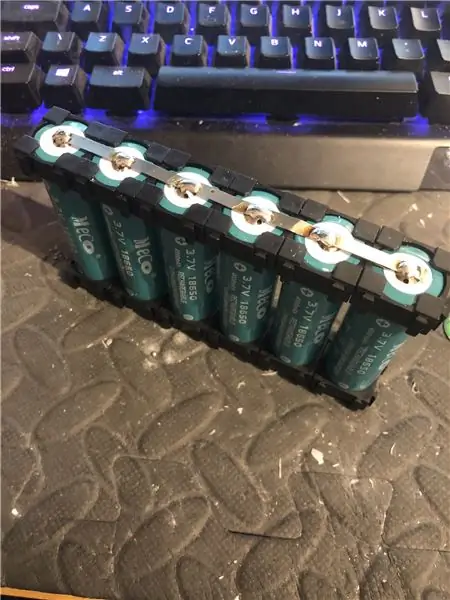
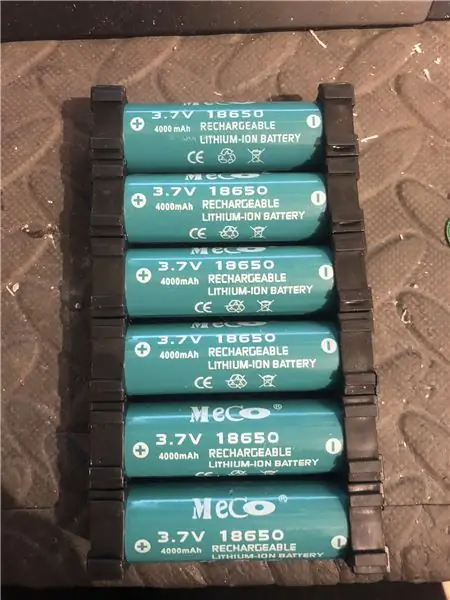
ก้อนแบตเตอรี่ประกอบด้วย 6 18650 li-ion สิ่งเหล่านี้ถูกซื้อจาก banggood ในราคาประมาณ $ 7 สำหรับแพ็ค 4 ที่ควรจะเป็น 4000mah แต่ฉันได้ทดสอบแล้วว่ามีมากกว่า 2300mah นี่เป็นเรื่องปกติมากในขณะที่ซื้อแบตเตอรี่ประเภทนี้ โปรดใช้ความระมัดระวังเมื่อซื้อแบตเตอรี่ อย่าหลงกล!
นอกเหนือจากนี้ พวกเขาทำงานได้ดีอย่างสมบูรณ์ เพื่อเริ่มสร้างก้อนแบตเตอรี่ ใส่ที่ยึดเข้ากับปลายแบตเตอรี่ ที่ยึดเหล่านี้ยึดเข้าด้วยกันเพื่อสร้างชุดใหญ่หนึ่งชุด เมื่อเสร็จสิ้นแล้ว ให้ใช้หัวแร้งหรือเครื่องเชื่อมแบบจุดเพื่อติดแถบนิกเกิลกับปลายแบตเตอรี่ เพื่อสร้างชุด 1S6P (1 ซีรีส์และ 6 ขนาน)
ขั้นตอนที่ 4: พิมพ์เคส


ตัวเคสจำเป็นต้องมีอุปกรณ์อิเล็กทรอนิกส์ทั้งหมดดังนั้นจึงต้องมีขนาดที่แม่นยำมาก เริ่มต้นด้วยการจัดวางอุปกรณ์อิเล็กทรอนิกส์ว่าคุณจะมีอุปกรณ์ดังกล่าวอย่างไรในเคส ภาพด้านบนแสดงสิ่งนี้ แม้ว่าด้วยเหตุผลด้านรูปภาพ ที่ชาร์จแบบไร้สายจะอยู่ด้านบนของแบตเตอรี่เมื่ออยู่ด้านล่างในชีวิตจริง ฉันวัดตำแหน่งที่อุปกรณ์อิเล็กทรอนิกส์จะโต้ตอบกับเคส (เช่น USB A ตัวเมีย) และตำแหน่งที่ฉันจะใช้ติดมัน ฉันออกแบบจุดยืนสำหรับตำแหน่งที่โมดูลอิเล็กทรอนิกส์ติดกาว
ไฟล์แนบคือไฟล์ STL และ DWG สำหรับเคสและด้านบน ฉันพิมพ์สิ่งเหล่านี้บนเครื่องพิมพ์เดลต้า (เส้นผ่านศูนย์กลาง 220)
ขั้นตอนที่ 5: สร้างวงจร


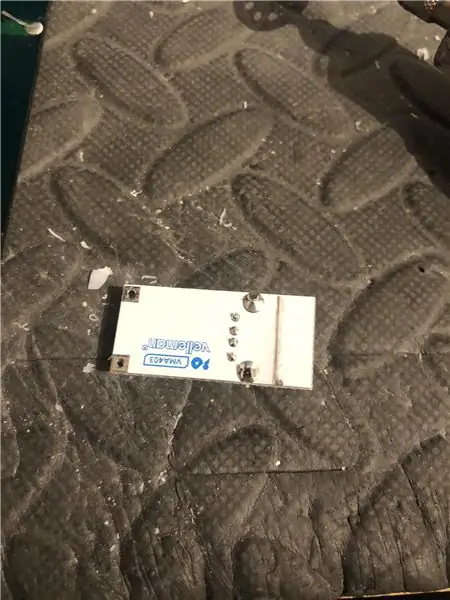

ขั้นตอนนี้เกี่ยวกับการเดินสายโมดูลต่างๆ เข้าด้วยกัน และสร้างวงจรที่ควบคุมแรงดันไฟฟ้าเป็น 5v สำหรับเครื่องชาร์จไร้สาย ภาพด้านบนแสดงการต่อวงจรและการเดินสายโมดูล สิ่งเหล่านี้ถูกสร้างขึ้นจากไดอะแกรมในขั้นตอนก่อนหน้านี้
หมายเหตุสองสามข้อที่นี่: ฉันต้องเพิ่มฮีทซิงค์ไปยังตัวควบคุมแรงดันไฟฟ้าเนื่องจากขณะนี้มีความร้อนขึ้นเล็กน้อย ฉันจะพิจารณารับโมดูลชุด 3.7v ถึง 5v สำหรับการปรับปรุงในอนาคต แต่อย่างที่ฉันพูดไปก่อนหน้านี้ สิ่งนี้ทำมาจากชิ้นส่วนเก่า
ขั้นตอนที่ 6: กาวชิ้นส่วนภายในเคส
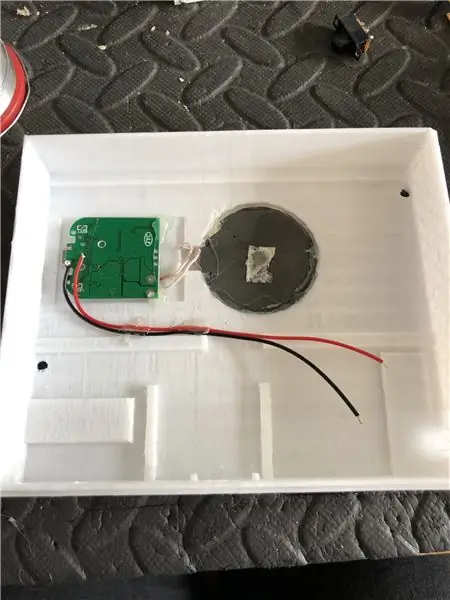

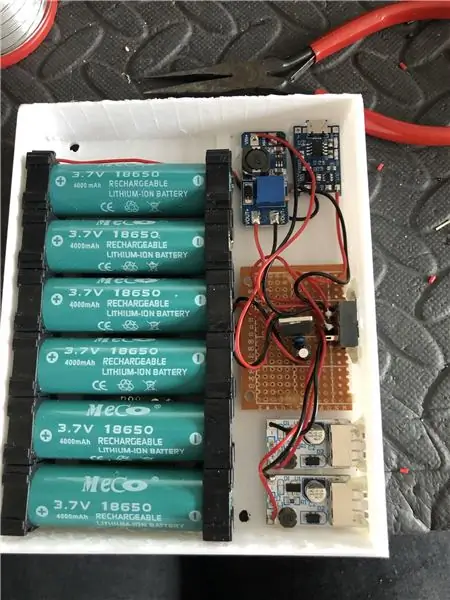
นี่เป็นขั้นตอนที่ค่อนข้างชัดเจน เพื่อยึดชิ้นส่วนและโมดูลทั้งหมดเข้าที่ซึ่งจำเป็นต้องติดกาว ฉันเลือกใช้ปืนกาวสำหรับสิ่งนี้ อย่างไรก็ตาม ซุปเปอร์กลูก็ใช้ได้เช่นกัน การใช้ตัวกั้นแบบแยกส่วนภายในเคส ฉันสามารถติดโมดูลทั้งหมดเข้าที่ ภาพที่แนบมาแสดงให้เห็นว่าสิ่งนี้มีลักษณะอย่างไรเมื่อติดกาว
ขั้นตอนที่ 7: ทดสอบ
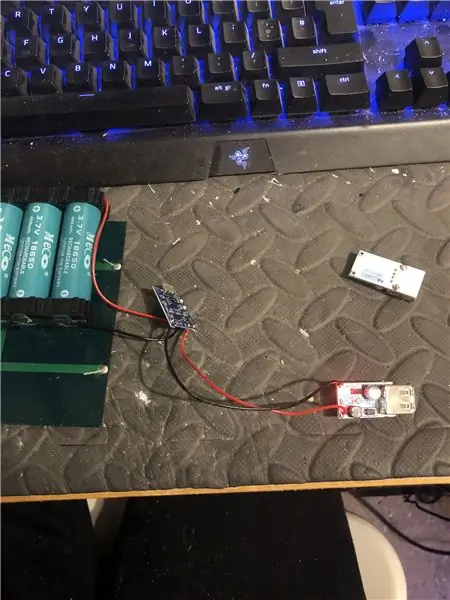
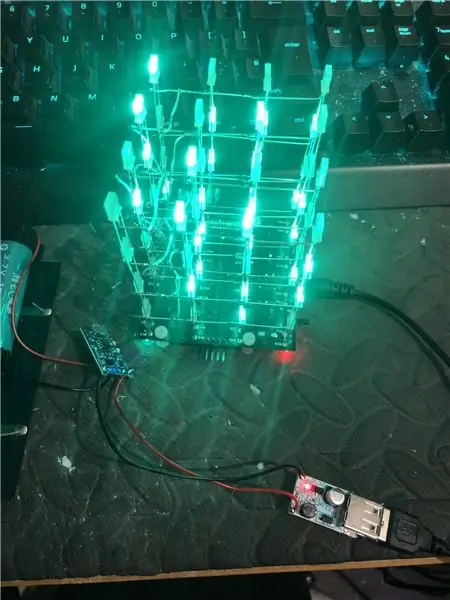
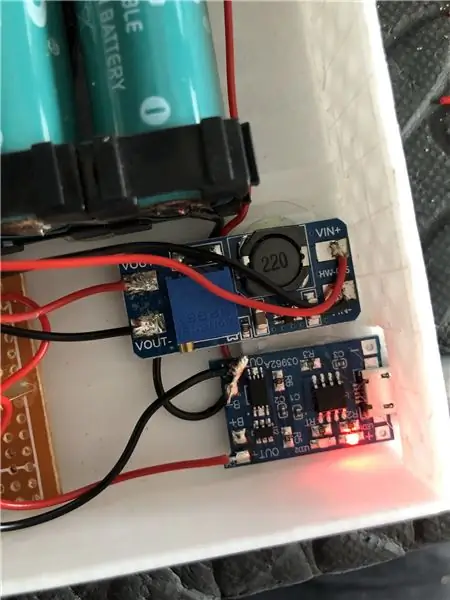
ภาพสองภาพด้านบนนี้ถ่ายก่อนประกอบ ดังนั้นจึงเป็นการทดสอบขั้นสุดท้าย ทั้งนี้เพื่อให้แน่ใจว่า TP4056 และ USB boost ทำงานได้อย่างที่คาดไว้ หลังจากการทดสอบง่ายๆ นี้ ฉันได้ทดสอบความสามารถในการชาร์จอุปกรณ์โดยใช้โมดูล TP4056 ในอดีต ฉันเคยมีปัญหากับโมดูลเหล่านี้บางโมดูล ดังนั้นเคล็ดลับที่เป็นมิตรคือต้องตรวจสอบโมดูลอยู่เสมอก่อนที่จะนำไปใช้ในโครงการของคุณ (เคล็ดลับที่ดีสำหรับทุกโมดูลจริงๆ:)) การทดสอบขั้นสุดท้ายเพื่อให้แน่ใจว่าเครื่องชาร์จไร้สายทำงานผ่านเคส
ขั้นตอนที่ 8: ขันสกรูเข้ากับเคส
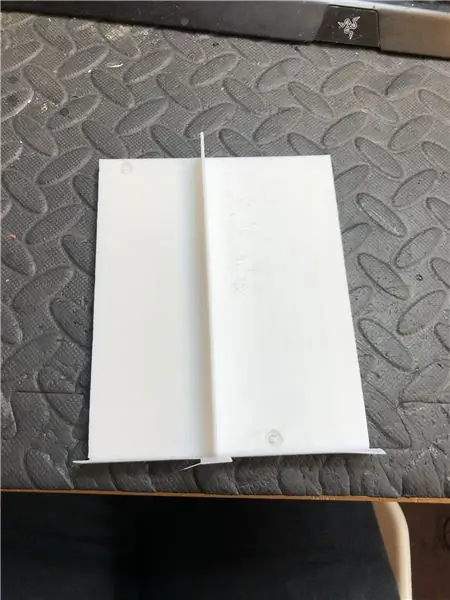

ขั้นตอนสุดท้ายนี้คือการขันสกรูด้านบนเข้ากับเคส เมื่อเสร็จแล้วพาวเวอร์แบงค์ก็พร้อมใช้งาน ฉันใช้สลักเกลียว M4 x 40 มม. และน็อต M4 ฉันต้องพิมพ์ฝาครอบด้านบนที่ด้านข้างเพื่อที่กระดูกสันหลังเพื่อหยุดไม่ให้ล้มระหว่างการพิมพ์ ตัดได้ง่ายมากเพราะหนาเพียง 1 มม.
เมื่อขันบนนี้ก็พร้อมใช้งาน
แนะนำ:
การออกแบบเกมในการสะบัดใน 5 ขั้นตอน: 5 ขั้นตอน

การออกแบบเกมในการสะบัดใน 5 ขั้นตอน: การตวัดเป็นวิธีง่ายๆ ในการสร้างเกม โดยเฉพาะอย่างยิ่งเกมปริศนา นิยายภาพ หรือเกมผจญภัย
การตรวจจับใบหน้าบน Raspberry Pi 4B ใน 3 ขั้นตอน: 3 ขั้นตอน

การตรวจจับใบหน้าบน Raspberry Pi 4B ใน 3 ขั้นตอน: ในคำแนะนำนี้ เราจะทำการตรวจจับใบหน้าบน Raspberry Pi 4 ด้วย Shunya O/S โดยใช้ Shunyaface Library Shunyaface เป็นห้องสมุดจดจำใบหน้า/ตรวจจับใบหน้า โปรเจ็กต์นี้มีจุดมุ่งหมายเพื่อให้เกิดความเร็วในการตรวจจับและจดจำได้เร็วที่สุดด้วย
วิธีการติดตั้งปลั๊กอินใน WordPress ใน 3 ขั้นตอน: 3 ขั้นตอน

วิธีการติดตั้งปลั๊กอินใน WordPress ใน 3 ขั้นตอน: ในบทช่วยสอนนี้ ฉันจะแสดงขั้นตอนสำคัญในการติดตั้งปลั๊กอิน WordPress ให้กับเว็บไซต์ของคุณ โดยทั่วไป คุณสามารถติดตั้งปลั๊กอินได้สองวิธี วิธีแรกคือผ่าน ftp หรือผ่าน cpanel แต่ฉันจะไม่แสดงมันเพราะมันสอดคล้องกับ
การลอยแบบอะคูสติกด้วย Arduino Uno ทีละขั้นตอน (8 ขั้นตอน): 8 ขั้นตอน

การลอยแบบอะคูสติกด้วย Arduino Uno ทีละขั้นตอน (8 ขั้นตอน): ตัวแปลงสัญญาณเสียงล้ำเสียง L298N Dc ตัวเมียอะแดปเตอร์จ่ายไฟพร้อมขา DC ตัวผู้ Arduino UNOBreadboardวิธีการทำงาน: ก่อนอื่น คุณอัปโหลดรหัสไปยัง Arduino Uno (เป็นไมโครคอนโทรลเลอร์ที่ติดตั้งดิจิตอล และพอร์ตแอนะล็อกเพื่อแปลงรหัส (C++)
เครื่อง Rube Goldberg 11 ขั้นตอน: 8 ขั้นตอน

เครื่อง 11 Step Rube Goldberg: โครงการนี้เป็นเครื่อง 11 Step Rube Goldberg ซึ่งออกแบบมาเพื่อสร้างงานง่ายๆ ในรูปแบบที่ซับซ้อน งานของโครงการนี้คือการจับสบู่ก้อนหนึ่ง
